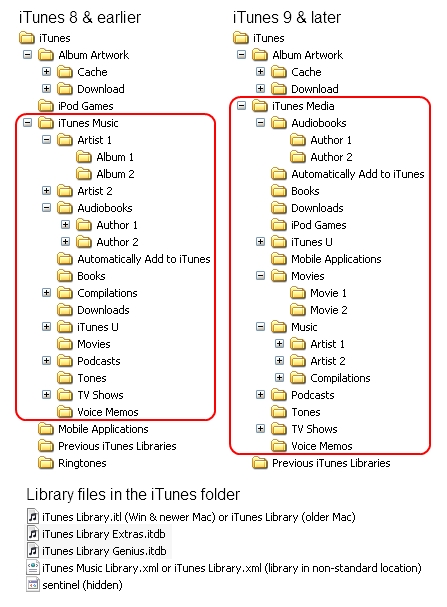
Faire une bibliothèque partagée portable
Le but de cette astuce est de vous aider à obtenir une bibliothèque divisée en un formulaire portable ou de vous convaincre de ne pas séparer la bibliothèque en premier lieu.
Une bibliothèque iTunes "divisée" est une bibliothèque dans laquelle le fichier de bibliothèque active est stocké à un endroit unique, généralement le dossier iTunes situé dans le dossier Musique de l'utilisateur, tandis que le contenu a été stocké ailleurs, comme un lecteur externe. Une fois qu'une bibliothèque a été divisée de cette façon, il devient plus difficile de déplacer la bibliothèque vers un nouveau chemin ou ordinateur sans rompre la connexion entre la bibliothèque et les fichiers multimédias. Il existe également des effets secondaires indésirables avec une bibliothèque divisée si iTunes est démarré lorsque le lecteur contenant le dossier multimédia est hors ligne ou si Windows attribue à ce lecteur une lettre de lecteur différente pour une raison quelconque. iTunes réinitialisera silencieusement son dossier multimédia sur le chemin par défaut, un dossier appelé iTunes Media dans le dossier de la bibliothèque, et ne pourra pas accéder à vos médias tant que vous n'avez pas connecté le lecteur et redémarré iTunes. iTunes continuera à utiliser le dossier multimédia par défaut pour tout nouveau contenu jusqu'à ce que vous changiez de nouveau l'emplacement via les préférences. Vous devez ensuite vous rappeler de consolider le support stocké au mauvais emplacement et de nettoyer tous les originaux laissés au mauvais endroit. .
Les bibliothèques divisées sont généralement créées lorsqu'un utilisateur manque d'espace sur le lecteur source et lit des conseils pour déplacer son support dans un nouveau dossier de support sur un lecteur externe. Plutôt que de diviser la bibliothèque, les utilisateurs expérimentés d'iTunes déplaceront l'ensemble de la bibliothèque de travail vers un nouvel emplacement, puis s'y connecteront. Si une bibliothèque a été déplacée de cette manière si vous devez démarrer iTunes avec le lecteur hôte en mode hors connexion, iTunes se plaindra de ne pas trouver la bibliothèque et vous demandera de choisir ou de en créer une. À ce stade, vous pouvez annuler, connecter le lecteur, puis démarrer iTunes normalement. Aucune préférence n'aura été changée.
Une bibliothèque "portable" peut être déplacée d'un chemin d'accès ou d'un ordinateur à un autre sans rompre les liens entre la bibliothèque et le support. Être autonome est beaucoup plus facile à sauvegarder. Vous pouvez même déplacer une bibliothèque portable entre des ordinateurs Mac et Windows. Si vous sauvegardez une bibliothèque portable en clonant le dossier de la bibliothèque sur un autre lecteur, vous pouvez commencer immédiatement à utiliser la bibliothèque sur le périphérique de sauvegarde en cas d'échec de la copie source.
Faire une bibliothèque partagée portable
Voici les dispositions typiques pour les dossiers iTunes:
Dans la mise en page ci-dessus à droite, avec le dossier multimédia (tout dans la zone rouge) directement dans le dossier de la bibliothèque, dans la "nouvelle" mise en page, et avec tous les médias consolidés (autrement dit, aucun élément ne se trouve en dehors du dossier multimédia), bibliothèque est considérée comme portable. La principale différence entre la nouvelle mise en page, une fois appelée "iTunes Media Organization", et l'ancienne est que l'iPod Games, les applications mobiles et les sonneries ont été déplacés dans le dossier des supports au lieu d'être dans le dossier de la bibliothèque, et les dossiers des artistes ont été déplacés. été déplacé d'un niveau dans
Vous pouvez réorganiser les éléments pour rendre une bibliothèque divisée portable en effectuant un certain nombre de petites étapes qui ne cassent pas la bibliothèque. Sauvegardez l’état actuel de la bibliothèque, ou à tout le moins, le iTunes Library.itl fichier, avant de commencer. Voir Sauvegarder votre bibliothèque iTunes pour Windows avec SyncToy pour une stratégie suggérée (Windows uniquement, mais des outils similaires existent pour OS X). Dans chaque cas, seul un sous-ensemble de ces opérations seront probablement nécessaires. Ce qui dépend des conditions de départ.
Les manipulations de base non fatales d'une bibliothèque iTunes sont les suivantes:
- Vous pouvez déplacer les fichiers de la bibliothèque et le support ensemble, si le dossier de support est un sous-dossier direct du dossier de la bibliothèque, si la bibliothèque est dans la "nouvelle" présentation et si tous les supports sont consolidés, c'est-à-dire dans la présentation portable souhaitée. . Connectez-vous à la bibliothèque dans le nouvel emplacement avec step ré.
- Vous pouvez changer la bibliothèque de l’ancienne à la nouvelle en utilisant Fichier> Bibliothèque> Organiser la bibliothèque …> Réorganiser les fichiers dans le dossier "
" . Cette option n'est pas disponible si la bibliothèque est déjà dans la nouvelle présentation. - Vous pouvez consolider tout support stocké en dehors du dossier de support à l'aide de Fichier> Bibliothèque> Organiser la bibliothèque …> Consolidation des fichiers. Cette option peut être disponible même si tous les médias sont déjà consolidés. Utilisez-le si vous n'êtes pas certain.
- Vous pouvez vous connecter à un autre ensemble de fichiers de bibliothèque en maintenant enfoncée la touche Maj (Windows) ou Option (Mac) lors du démarrage d'iTunes, puis en utilisant l'option permettant de choisir une bibliothèque. Si vous ne recevez pas d'invite pour choisir ou créer une bibliothèque, fermez iTunes et essayez à nouveau de maintenir la touche enfoncée jusqu'à ce que l'invite apparaisse. Dans certains cas, le fait de choisir un autre jeu de fichiers de bibliothèque modifiera automatiquement le chemin d'accès au dossier de support. C’est ce que nous souhaitons dans une bibliothèque "portable", mais si cela se produit alors que vous ne le souhaitez pas, vous pouvez réinitialiser le dossier de supports sur le chemin correct, ce qui devrait réparer les liens brisés de la bibliothèque.
- Vous pouvez copier ou déplacer les fichiers de la bibliothèque (les 5 fichiers répertoriés au bas de l'image ci-dessus avec les dossiers Album Artwork et Previous iTunes Libraries) vers un nouvel emplacement, puis vous y connecter avec ré. tant que les médias restent en place.
- Si vous avez déjà copié ou déplacé le contenu multimédia d'un sous-dossier du dossier de la bibliothèque vers un autre emplacement (via la consolidation ou manuellement, cassant ainsi votre bibliothèque), il vous suffit de copier les fichiers de la bibliothèque pour qu'il apparaisse comme si vous l'aviez déplacé. toute la bibliothèque de la manière autorisée dans une. C'est à dire. copiez simplement les fichiers de la bibliothèque dans le dossier parent du dossier multimédia.
- Vous pouvez renommer le dossier multimédia en iTunes Media (si ce n'est pas déjà le cas) si le dossier multimédia se trouve directement dans le dossier de la bibliothèque. Fermez iTunes, renommez le dossier, démarrez iTunes. iTunes devrait mettre à jour l'emplacement du dossier multimédia en conséquence.
- Après avoir rendu une bibliothèque "portable", vous devrez peut-être prendre une dernière étape pour renommer le dossier de la bibliothèque en iTunes ou, si les fichiers de la bibliothèque se sont retrouvés à la racine d'un lecteur, déplacez tous les fichiers de la bibliothèque et les dossiers de contenu vers un nouveau dossier appelé iTunes puis vous reconnecter à la bibliothèque avec ré.
Après chaque modification, vous devez ouvrir, tester et fermer la bibliothèque appropriée avant de tenter une autre modification. Si un changement a brisé la bibliothèque, annulez ce que tu as réellement fait ou revenir à utiliser le jeu précédent de fichiers de bibliothèque. Assurez-vous que le bon dossier de média est référencé.
Les étapes à suivre dépendent des dispositions de départ de la bibliothèque et des supports. Dans de nombreux cas, deux ou trois suffiront.
Lorsque vous déplacez les fichiers de la bibliothèque de l’emplacement par défaut vers un autre une. e. ou F.) vous pouvez corriger le nom du .xml fichier ou simplement le jeter. iTunes créera automatiquement la version correctement nommée du fichier au démarrage.
Les étapes ci-dessus s’appliqueraient normalement à une bibliothèque de travail sans liens brisés (points d’exclamation dans la bibliothèque). F. devrait réparer une bibliothèque si le dossier multimédia a été déplacé indépendamment à l'aide de l'Explorateur Windows ou du Finder, après quoi g. et / ou h. peut être utilisé si nécessaire pour appliquer les noms de dossier corrects.
Résumé
Pour créer une bibliothèque divisée portable, il vous suffit essentiellement de copier les fichiers de la bibliothèque dans le dossier parent du dossier multimédia sur le lecteur externe / secondaire et d'utiliser la méthode hold-down-shift / option-when-démarrant-iTunes pour: se connecter à elle. D'autres manipulations peuvent être nécessaires pour normaliser la bibliothèque afin que la bibliothèque et les dossiers multimédias aient des noms standard et que la bibliothèque soit configurée correctement.
Performance du réseau
Une bibliothèque située sur un dossier réseau partagé, NAS, etc. peut pâtir de performances médiocres car chaque action dans iTunes entraîne la mise à jour des fichiers .itl et .xml. Si cela vous pose problème, il est préférable de conserver la structure globale de la bibliothèque portable, mais de copier les fichiers de la bibliothèque, les dossiers Album Artwork et Previous iTunes Libraries dans un dossier iTunes stocké localement et de vous y connecter (e.). Avant de déplacer la bibliothèque vers un nouveau lecteur ou ordinateur, remettez-la en mode portable en copiant les fichiers de la bibliothèque dans le dossier approprié de l'emplacement réseau (e. encore une fois) et accéder à la bibliothèque à partir de ce chemin au moins une fois.
Bibliothèques organisées manuellement
En dehors des marches b.et c. les opérations peuvent être appliquées à une bibliothèque organisée manuellement, à condition que vous disposiez déjà votre média dans le dossier de média désigné tout en ayant désactivé l'option "Garder le dossier iTunes Media organisé". Si vous avez conservé vos médias en dehors du dossier iTunes Media jusqu'à présent, vous pouvez attribuer le dossier dans lequel ils sont stockés en tant que dossier de supports dans les préférences iTunes (Édition> Préférences> Avancées), puis déplacez les fichiers de la bibliothèque dans le dossier relatif approprié. emplacement.
Préférence de dossier multimédia iTunes
Il convient de noter que la modification de la préférence de dossier multimédia dans iTunes indique à iTunes où placer le nouveau contenu ajouté à la bibliothèque active. Cela ne change pas le fichier de base de données de bibliothèque qui est ouvert, ni iTunes ne découvrira aucun média non catalogué ni ne se reconnectera à un média qu'iTunes ne peut pas localiser.
Ouvrir la bibliothèque sur un autre ordinateur
Normalement, votre bibliothèque portable s'ouvrira avec bonheur sur le nouvel ordinateur. Toutefois, dans certains cas, iTunes pourrait ne pas être en mesure d'ouvrir la bibliothèque pour un accès en lecture / écriture. Dans ce cas, voir Réparer les autorisations de sécurité pour iTunes pour Windows. Des procédures similaires existent pour OS X. Lorsque vous passez d'un système d'exploitation à l'autre, il est plus facile de copier la bibliothèque sur un réseau. Les bibliothèques Windows sont généralement stockées sur des lecteurs NTFS qu'OS X peut au moins lire, mais comme il ne peut pas écrire sur le lecteur, il est nécessaire de copier la bibliothèque sur un volume Mac avant de pouvoir l'ouvrir. Les bibliothèques créées sous OS X se trouveront normalement sur un lecteur au format HFS + non lu et écrit de manière native par Windows. Dans les deux cas, il est possible d'acheter des pilotes d'écriture pour l'autre format, mais il s'agit d'une complication supplémentaire à prendre en compte.
| Déplacer les sauvegardes de périphériques iOS |
|---|
Sur les ordinateurs dotés de lecteurs de système SSD, toutes les sauvegardes d'appareils iOS peuvent occuper une proportion importante de l'espace disponible. iTunes ne fournit pas de mécanisme permettant de choisir où ces données de sauvegarde sont stockées, mais elles peuvent être déplacées sur un autre lecteur connecté localement et un lien symbolique ou une jonction doit être mis en place pour qu'il apparaisse à iTunes comme si les données n'avaient pas été déplacées. Cet ensemble d’étapes placerait les données à D: MobileSync Backupmais le chemin pourrait être ajusté en fonction. Fermez iTunes en même temps.
Il est possible de faire quelque chose de similaire avec OS X, mais dans ce cas, ~ / Bibliothèque / Application Support / MobileSync / Backup qui doit être déplacé puis redirigé. La commande de redirection dans Terminal ressemble à ceci: Où Notez que si cette méthode fonctionne pour les sauvegardes de périphérique iOS, elle ne peut pas être utilisée pour rediriger les sous-dossiers du dossier iTunes Media. |
^ Haut
Documents de support associés
HT204668: Recherchez et organisez vos fichiers multimédia iTunes
HT201596: Ouvrez un autre fichier de bibliothèque iTunes ou créez-en un nouveau.
HT201610: À propos des fichiers de la bibliothèque iTunes
HT201979: iTunes: Comprendre l'organisation des médias dans iTunes (Document retiré, version d'archive)
Commentaires
Laisser un commentaire